Guardar como
El comando Guardar como guarda el diseño (i) como archivo SPS o (ii) como archivo PXF (formulario XML portátil). Al hacer clic en el comando Guardar como aparece el cuadro de diálogo "Guardar el diseño" (imagen siguiente). Seleccione el formato que desea usar y haga clic en Aceptar.
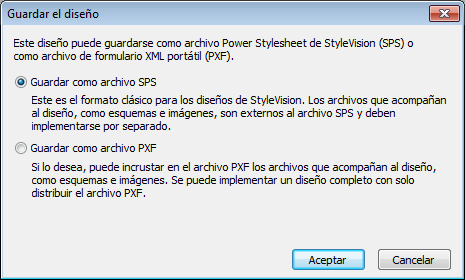
El formato SPS es el formato estándar de Altova para todos los diseños de StyleVision. El formato PXF es un formato desarrollado por Altova que permite incrustar en el diseño todos los archivos relacionados con él (archivos de esquema, archivos XML, imágenes, hojas de estilos XSLT, etc.). Este formato es ideal para transportar todos los archivos necesarios para abrir el diseño en la vista Authentic o para generar documentos de salida HTML, texto, RTF, PDF y Word 2007 basados en el diseño.
Guardar como SPS
Si selecciona esta opción aparece el cuadro de diálogo "Guardar como" de Windows. Con el comando Guardar como también puede guardar con otro nombre los archivos guardados anteriormente.
Guardar como PXF
Si selecciona la opción Guardar como archivo PXF se abre el cuadro de diálogo "Guardar" de Windows, que funciona igual que con el comando Guardar diseño solo que incluye un paso más: seleccionar los ficheros que se deben incluir en el archivo PXF. Tras indicar el nombre de archivo del PXF, aparece el cuadro de diálogo "Configurar el formulario XML portátil (PXF)" (imagen siguiente) donde puede seleccionar qué ficheros se incrustan en el PXF.
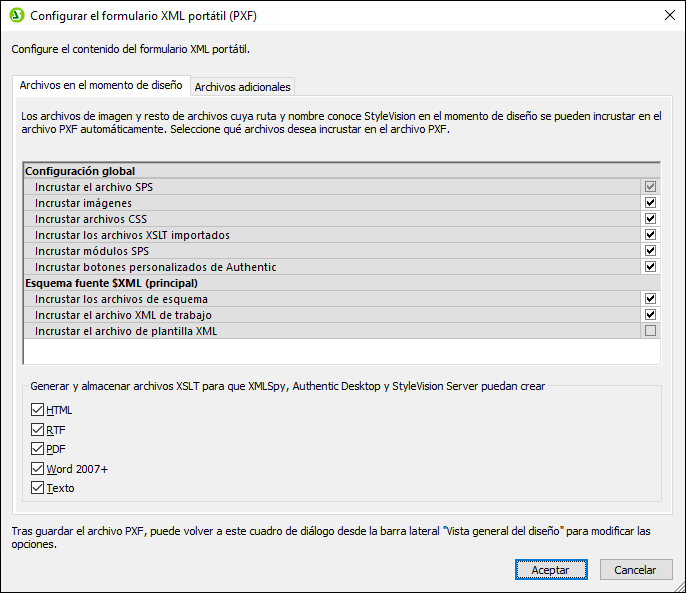
Bajo la entrada Configuración global de la pestaña Archivos en el momento de diseño puede seleccionar qué archivos relacionados con el diseño se incrustan y cuáles se omiten. También puede seleccionar los archivos XSLT generados a partir del diseño. En el panel inferior puede seleccionar para qué formatos desea generar e incrustar archivos XSLT. Si incrusta ficheros XSLT en el archivo PXF y abre el archivo PXF en la vista Authentic de un producto de Altova, se habilita el botón de la barra herramientas de Authentic que sirve para generar y ver documentos de salida (imagen siguiente).
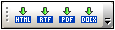
En la pestaña Archivos adicionales (imagen siguiente) puede incluir más ficheros que no estén relacionados con el diseño pero que desee incrustar en el PXF de todos modos. Por ejemplo: imágenes a las que hace referencia el diseño a través de una URL generada con una expresión XPath. En el ejemplo siguiente el usuario seleccionó el archivo de imagen EU.bmp de la carpeta Imágenes para incrustarlo en el PXF.
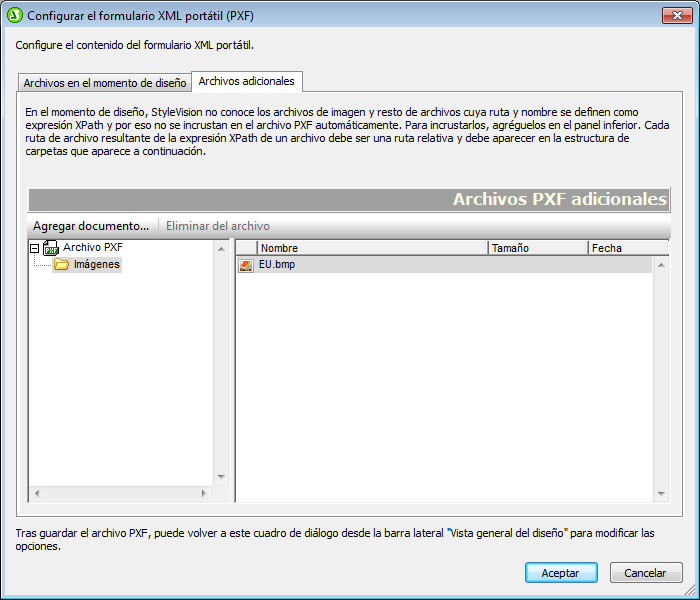
Para incluir ficheros adicionales en el archivo PXF, haga clic en el botón Agregar documento... y busque el archivo. El cuadro de diálogo "Abrir" se abre automáticamente por la carpeta donde está el diseño SPS. Puede seleccionar ficheros de esta carpeta o de carpetas descendientes. Tras añadir el fichero al archivo XPF, el cuadro de diálogo muestra el fichero y la estructura de carpetas donde se encuentra. Por ejemplo, en la imagen anterior puede ver que el archivo EU.bmp está en una carpeta llamada Imágenes, que a su vez está en la carpeta del archivo SPS.
StyleVision devuelve un error si selecciona un archivo de una carpeta situada en un nivel superior a la carpeta donde está el diseño SPS.
En el diseño SPS las referencias a archivos adicionales deben hacerse con una ruta relativa y debe usar la estructura de carpetas que aparece en la pestaña Archivos adicionales (imagen anterior). Por ejemplo, para hacer referencia a la imagen EU.bmp de nuestro ejemplo debe usar la ruta relativa Imágenes/EU.bmp.
Nota: para poder guardar archivos PXF debe marcar la opción Incrustar imágenes para RTF y Word 2007+ (Archivo | Propiedades | Imágenes).